Una guida per principianti alle funzionalità avanzate della fotocamera per iPhone
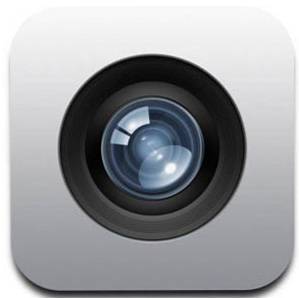
Alcune settimane fa, abbiamo pubblicato una guida per principianti per utilizzare la guida per principianti di iPhone Camera per utilizzare la guida per principianti di iPhone Camera per utilizzare la fotocamera di iPhone Se non hai usato molto l'app per iPhone Camera, o se sei un nuovo utente di il dispositivo, potresti non renderti conto di quanto sia vicina l'app per essere letteralmente una fotocamera "inquadra e scatta" e ... Leggi di più, che spiega come utilizzare le funzioni predefinite dell'app fotocamera, incluso il modo di inquadrare, esporre e mettere a fuoco uno scatto, oltre a come utilizzare il flash, rivedere le foto dopo averle scattate e persino come scattare una foto durante la ripresa di video.
Mentre ci sono molte app di fotografia di terze parti 10 App utili e utili per iPhone Camera per aiutarti a scattare foto migliori 10 app di iPhone potenti e utili per aiutarti a scattare foto migliori Leggi di più per l'iPhone, per molti utenti l'app per iPhone è sono tanto avanzati quanto vogliono. Per il merito di Apple, fornisce solo alcune funzioni nell'app della fotocamera per renderlo utile a coloro che vogliono semplicemente una fotocamera point-and-shoot in buona fede senza un sacco di campane e fischi.
Quindi questo articolo di follow-up spiega alcune funzioni avanzate della fotocamera dell'iPhone che ancora non richiedono una precedente conoscenza della fotografia. Devi semplicemente sapere che le funzionalità esistono per quando possono tornare utili.
Il pulsante di scatto del volume
Nell'ultimo articolo ho spiegato come tenere l'iPhone e toccare il pulsante dell'otturatore nell'app della fotocamera, ma c'è anche un altro modo per scattare una foto, il che rende l'iPhone un po 'più simile a una fotocamera reale. Con l'iPhone 4S e 5, è possibile utilizzare il pulsante di aumento del volume per scattare una foto. Nessuna configurazione è necessaria. Hai solo bisogno di sapere che è lì.

Perché potresti usare il pulsante del volume per attivare l'otturatore? Beh, perché potrebbe aiutarti a fare uno scatto più stabile, soprattutto perché devi sempre scattare foto tenendo l'iPhone con entrambe le mani.

Ritaglio di base
La maggior parte degli utenti di fotocamere iPhone raramente va oltre il point-and-shoot con i loro scatti. Quello che è importante per loro è che si bloccano e catturano un momento nel tempo per fare una foto memorabile. Ma l'app per fotocamera per iPhone include alcune funzioni di modifica di base per migliorare le tue foto.
Innanzitutto, puoi ritagliare rapidamente le foto semplicemente toccando il pulsante modificare pulsante in alto a destra di una foto aperta. Quindi, tocca il raccolto icona del pulsante in basso a destra (non mostrata nella schermata qui sotto) e regola le maniglie per ritagliare qualsiasi cosa non desideri nella foto. Ad esempio, in questo scatto, ho voluto ritagliare il palo della luce che distrae che non ho notato era lì quando ho preso lo sparo. Infine, tocca il pulsante Ritaglia giallo per applicare il ritaglio.

Si noti anche che è possibile selezionare il vincolare pulsante che consente di limitare il ritaglio a una determinata dimensione per scopi di stampa. Copro il ritaglio di base per le foto in modo più dettagliato in questo articolo Le nozioni di base sul ritaglio di foto da comprendere sulle basi del ritaglio di foto da comprendere .
La cosa da ricordare quando si utilizzano le funzioni di modifica nell'app Fotocamera è che applica le modifiche alla foto originale. Quindi se sei preoccupato di rovinare l'originale, dovresti prima fare una copia della foto. Questo viene fatto toccando il Condividere pulsante in basso a sinistra di una foto, quindi toccare il pulsante Copia.
Funzionalità di miglioramento base
Un'altra funzione di modifica rapida è la funzione Auto-Enhance che essenzialmente applica un piccolo contrasto e nitidezza alle immagini. Tutto quello che devi fare è toccare il modificare pulsante, seguito dall'icona della bacchetta magica e tocca il pulsante Salvare pulsante se ti piace il miglioramento che rende.

Fotografia HDR
La versione iOS 6 della fotocamera dell'iPhone include anche una funzione HDR. HDR è l'acronimo di High Dynamic Range, una tecnica fotografica che combina una gamma di esposizioni fotografiche per produrre una foto più bella e dinamica. Ora non lasciare che la parola techie ti spaventi. Se abilitata, questa funzione prende semplicemente due o più foto con diverse impostazioni di esposizione. Succede così velocemente che potresti pensare che stia facendo solo un singolo colpo come al solito.
Per abilitare la funzione, si tocca il Opzioni pulsante nell'app Fotocamera e attivare HDR. Quando l'HDR è abilitato, è sufficiente scattare foto come al solito. Si noti in questa foto originale che c'è una perdita di dettagli nel soggetto in primo piano.

Ma quando ho scattato la foto, la funzione HDR ha scattato velocemente un'altra scena con un'altra impostazione di esposizione, e in quella ripresa è possibile vedere che è stata esposta per le alte luci nel soggetto in primo piano. L'HDR è molto utile per soggetti immobili come i colpi panoramici. Non funziona con soggetti in movimento.
Inoltre, è possibile aprire il Impostazioni> Foto e fotocamera, e seleziona se l'HDR mantiene la prima foto normale, oltre alla versione HDR, oppure la disabilita e salva solo la versione HDR.

Certo, la funzione HDR è più per ilhobbista fotografico, ma è una funzione che dovresti sapere come usare specialmente quando i tuoi scatti non sembrano giusti. Se vuoi saperne di più sulla fotografia HDR, dai un'occhiata a HDRI Photography di James Sherar: Essential Skills & Workflow Primer.
Scatti panoramici
Un altro “Avanzate” caratteristica della fotocamera dell'iPhone è la possibilità di scattare foto panoramiche. Ci saranno occasioni in cui vorresti fare delle riprese panoramiche ma non puoi adattare la scena nel fotogramma come vorresti. Quindi, per scattare una foto panoramica, toccare Opzione pulsante, quindi toccare il Panorama pulsante.

Una guida alla composizione apparirà sullo schermo. Usalo per inquadrare il tuo tiro come faresti normalmente. Quindi, dopo aver premuto il pulsante di scatto, sposta lentamente l'iPhone in modo continuo attraverso la scena che desideri catturare. Mantieni il soggetto nella cornice. Rubinetto Fatto quando vieni alfine dello sparo. Anche in questo caso, assicurarsi di tenere la fotocamera con due mani e mantenerla fissa.
Apple ha reso la funzione Panorama semplice per quanto possibile, ma ci sono altre app per iPhone di terze parti, come DMD Panorama, che potresti provare se stai cercando funzionalità più avanzate.
Bene, questo praticamente lo copre per le funzioni di base e avanzate della fotocamera per iPhone. Praticare ciò che impari in questo e negli altri articoli per principianti dovrebbe aiutarti a sfruttare tutte le funzionalità della fotocamera dell'iPhoneoffrire. Ma ricorda, se ti viene morso dail bug della foto, ci sono molte altre app per fotocamere nell'App Store di iTunes che dovresti provare, a partire da ProCamera dalla fotocamera predefinita di iPhone alla migliore ProCamera per i seri Shutterbug dalla fotocamera dell'iPhone di default alla migliore ProCamera per i seri Shutterbugs Per gli ultimi diversi settimane, ho scaricato oltre una dozzina di macchine fotografiche e applicazioni video per l'iPhone, e anche se ognuna ha qualcosa di unico da offrire, ero particolarmente interessato a trovare la fotocamera più pratica ... Leggi di più .
Fateci sapere cosa ne pensate di questa guida per principianti e se vi è utile come utente di iPhone. Inoltre, quali altri suggerimenti avanzati hai per la fotocamera dell'iPhone?
Scopri di più su: fotocamera digitale, iPhoneografia, fotografia per smartphone.


